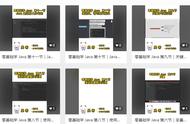6、再一次点击 "来源 "下的 " "按钮来添加左眼的视角。在命名来源之后的窗口中,记得取消勾选 "捕捉右眼(Capture right eye)"的选项。选择你用于右眼的相同裁剪预设,然后点击确定。记得将新的左眼视角源也进行缩放以适应画布。

7、右键点击 "来源 "下的 "左眼",进入 "变换",点击"编辑变换"。在新的提示中,将边框类型设置为"拉伸"。同时将第一个边界框的大小改为其当前数字的一半。(如果你使用的是1080p画布,这里设置为960)

8、对右眼的视角进行相同的设置,要注意的是右眼的位置栏要设置为960。

到这一步骤结束,OBS中的画面应该看起来已经像是准备好了录制左右SBS格式的视频了。我们只需简单调整左右两边的画面,以便在我们以3D方式观看时,它们能正确地汇合。(调整左右视角并裁剪,使画布上没有黑边,继续裁剪,直到视野足够小,在3D预览时你的眼睛可以舒适地看到两眼的画面。)
如果有一个画面静止不动,简单地重启OBS软件就可以解决。
恭喜你!你已经准备好开始录制你的3D SBS格式的游戏视频了。接下来,只需要让你的朋友准备一个十几元或几十元左右的左右格式观屏镜就可以和你享受一样的3D画面了!